Cum să utilizați Teamviewer
Cei care au nevoie să se conecteze în mod frecvent de la distanță la PC-ul de acasă sau pentru a oferi ajutor de calculator prietenii folosesc de multe ori cererile de acces de la distanță. Acest articol descrie modul de utilizare a programului TeamViewer.
Dacă să plătească pentru o licență?
informații pot fi găsite pe site-ul oficial al produsului pe care trebuie să-l utilizați pentru a plăti dezvoltator. Este din cauza acestui fapt, mulți încearcă să găsească de distribuție de software pentru site-uri terțe părți, torenți și casele de schimb de fișiere, care nu fac acest lucru, în orice caz imposibil. O astfel de abordare poate duce la infectarea virus de calculator sau troian.
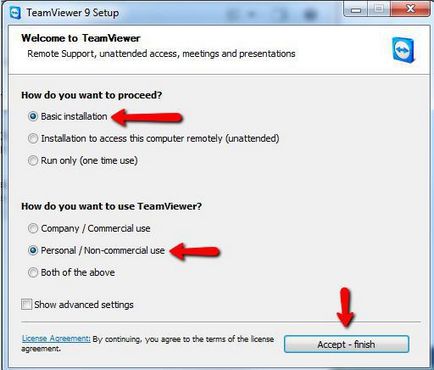
TeamViewer este complet software-ul gratuit, dacă descărcați este obligat să-l folosească în scopuri comerciale. Este potrivit pentru majoritatea utilizatorilor. Este recomandabil să nu se conecteze la masina acasa de birou. În cazul în care aplicația decide că îl utilizați pentru un loc de muncă corporative, restricții vor fi impuse pe funcționalitatea.
Ca aproape orice altă aplicație, TeamViewer va trebui să descărcați și să instalați. Pentru a descărca programul de instalare, du-te la pagina principală a resursei oficiale. Când faceți dublu-clic pe sistemul de operare de fișiere va avertiza de pericolele rula software-ul descărcat de pe Internet. Raspuns afirmativ la problema sistemului de operare. În fereastra principală de instalare, bifați caseta marcată „non-comercial.“ După ce acest lucru se va face click pe butonul „Finish“ și așteptați până când instalarea este finalizată.
Când procesul de instalare este completă, apare o fereastră cu un certificat mic de TeamViewer 9. Cum de a utiliza programul, va fi, de asemenea, scris aici. Dacă nu ați experimentat acest tip de aplicații, este de dorit să se examineze indiciile. Când închideți fereastra de ajutor, executați programul în sine este deja complet configurat și gata să lucreze.
Modul principal de funcționare
Când executați, puteți începe imediat pentru a controla un calculator de la distanță. În mod firesc, aceeași versiune de TeamViewer trebuie să fie instalat pe el. Pentru conectarea necesită un număr unic al mașinii de la distanță și parola.
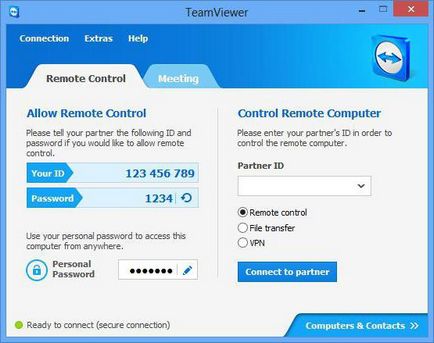
Acestea sunt scrise în panoul din stânga al ferestrei de utilitate. Prin urmare, dacă doriți să transferați gestionarea PC-ul cuiva, ar trebui să trimită datele din câmpul ID și „parola“ partenerului.
TeamViewer. Cum de a folosi această oportunitate pentru a arăta tapet
După ce a primit toate datele și intrarea acestora pe ecran apare, care afișează spațiul de lucru al mașinii de la distanță. Acesta nu va afișa tapet. Acest lucru se face pentru a reduce sarcina pe rețea.
Desigur, nimic nu împiedică să permită afișarea imaginii de fundal. Pentru a face acest lucru, faceți clic pe „tip“ etichetă, situată în bara de instrumente de sus, și apoi debifați „Hide Image“.
Reboot gazdă de la distanță
În timpul PC setări de multe ori au nevoie pentru a reporni computerul. De multe ori, software-ul necesită o repornire după o astfel de operație. Reporniți aparatul de la distanță fără a rupe conexiunea poate fi prin intermediul TeamViewer. Cum se utilizează această funcție?
Faceți clic pe eticheta „Acțiuni“ și faceți clic pe „Restart“ din meniu. După aceea trebuie să faceți clic pe textul „Așteptați un partener.“ Când PC-ul de la distanță este repornit, apare „Booting“ în fereastra de control. Pentru a relua comunicarea, faceți clic pe butonul „Reconectarea“, atunci conexiunea este restabilită, și re-introduceți parola nu este necesară.
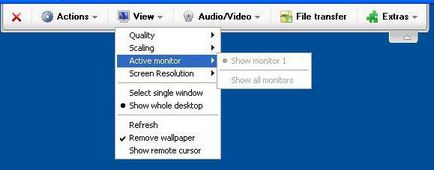
Pe lângă reînceperea de obicei, puteți porni PC-ul în modul de siguranță prin utilizarea TeamViewer. Cum se utilizează această funcție? Trebuie să parcurgeți toți pașii de mai sus, dar în „Acțiuni“, selectați „Reporniți în Safe Mode.“
În plus față de cele de mai sus, prin intermediul acestui meniu, puteți:
- înseamnă intrare bloc administrat de calculator, în scopul de a priva proprietarul posibilitatea de a afecta într-un fel pe parcursul fluxului de lucru.
- Log out, astfel încât nimeni nu poate folosi PC-ul fără a introduce parola.
- Start „Task Manager“ pentru a închide procesele de funcționare.
Transfer de fișiere
TeamViewer vă permite să transferați fișiere utilizând funcțiile încorporate. Pentru a deschide fereastra pentru a trimite un document, trebuie să faceți clic pe eticheta corespunzătoare din meniul de sus. O astfel de posibilitate, ca transfer de fișiere, nu pot fi trecute cu vederea, așa că am decis să scrie o scurtă despre această oportunitate importantă.
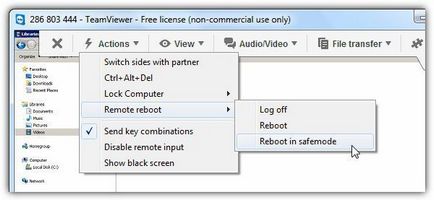
Deschideți fereastra pentru a transfera fișiere pot fi de la panoul superior, tab-ul „File Transfer“. În partea stângă se va afișa fișierele de pe calculatorul local, dreapta - la distanță. După ce trageți un buton de document din stânga al mouse-ului pentru a începe descărcarea sau trimiterea acestuia.
Setarea acces permanent
Dacă vă conectați frecvent la computer acasă, nu foarte confortabil de fiecare dată când aplicația pentru a rula pe ea și amintiți-vă noua parolă de TeamViewer. Cum să utilizați acces permanent?
- Du-te la „Connection“ în ea, faceți clic pe elementul „Non-controlat de acces.“
- Completați toate câmpurile aici după cum vedeți potrivit.
- Faceți clic pe textul „Eu nu doresc să se înregistreze.“
- Amintiți-vă ID-ul acum permanent și parola.
Acum, utilitarul va închide când faceți clic pe „X“. După fiecare repornire aplicația PC-ul va porni automat.
